mod_wsgi adalah modul Apache yang dapat digunakan untuk menyajikan skrip Python melalui HTTP melalui server web Apache. Anda dapat dengan mudah menerapkan aplikasi yang ditulis dengan kerangka kerja dan alat seperti Django, Web.py, Werkzug, Chery.py, TurboGears, dan Flask menggunakan mod_wsgi.
Dalam tutorial ini, kita akan mempelajari cara menginstal dan mengatur mod_wsgi dengan server Apache di server Ubuntu 18.04 LTS (Bionic Beaver).
Persyaratan
- Server yang menjalankan server Ubuntu 18.04.
- Pengguna non-root dengan hak istimewa sudo.
- Konfigurasi alamat IP statis 192.168.43.229 di server Anda.
Instal Apache dan mod_wsgi
Sebelum memulai, Anda perlu menginstal beberapa paket yang diperlukan ke sistem Anda.
Anda dapat menginstal semuanya dengan menjalankan perintah berikut:
sudo apt-get install python libexpat1 apache2 apache2-utils ssl-cert -y
Setelah semua paket yang diperlukan terinstal, Anda dapat melanjutkan untuk menginstal mod_wsgi dengan perintah berikut:
sudo apt-get install libapache2-mod-wsgi -y
Konfigurasi Apache untuk mod_wsgi
Selanjutnya, Anda perlu membuat skrip python di dalam direktori root web Apache untuk ditayangkan melalui modul mod_wsgi Apache.
Anda dapat melakukannya dengan perintah berikut:
sudo nano /var/www/html/wsgy.py
Tambahkan baris berikut:
def application(environ,start_response):
status = '200 OK'
html = '<html>\n' \
'<body>\n' \
'<div style="width: 100%; font-size: 40px; font-weight: bold; text-align: center;">\n' \
'Welcome to mod_wsgi Test Page\n' \
'</div>\n' \
'</body>\n' \
'</html>\n'
response_header = [('Content-type','text/html')]
start_response(status,response_header)
return [html]
Simpan dan tutup file. Kemudian, berikan izin yang tepat untuk file wsgi.py:
sudo chown www-data:www-data /var/www/html/wsgy.py
sudo chmod 755 /var/www/html/wsgy.py
Selanjutnya, Anda perlu mengonfigurasi Apache untuk menyajikan file ini melalui protokol HTTP. Anda dapat melakukannya dengan membuat file wsgi.conf:
sudo nano /etc/apache2/conf-available/wsgi.conf
Tambahkan baris berikut:
WSGIScriptAlias /wsgi /var/www/html/wsgy.py
Simpan dan tutup file. Kemudian, berikan izin yang tepat untuk file wsgi.py:
Kemudian, aktifkan konfigurasi mod-wsgi dan restart layanan Apache dengan perintah berikut:
sudo a2enconf wsgi
sudo systemctl restart apache2
Uji skrip Python di Apache dengan mod-wsgi
Sekarang, buka browser web Anda dan ketik URL http://example.com/wsgi. Anda akan diarahkan ke halaman berikut:
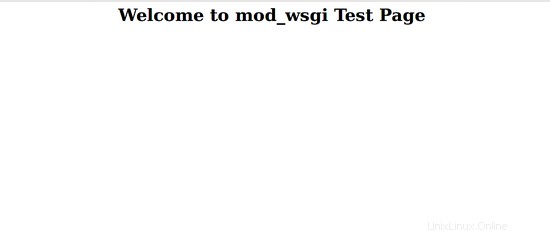
Tautan
- Server web Apache
- mod_wsgi
- Ubuntu